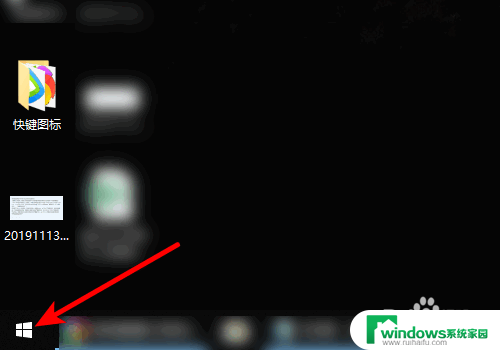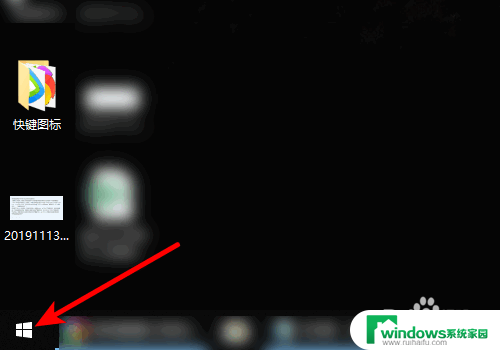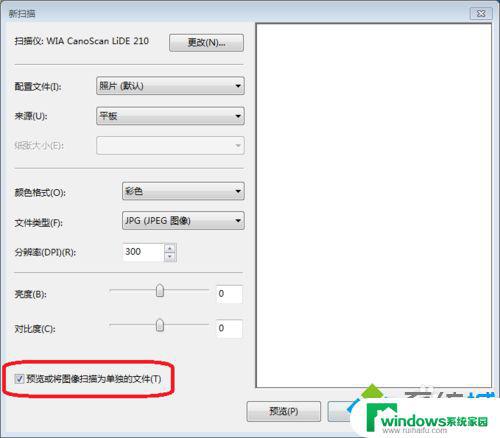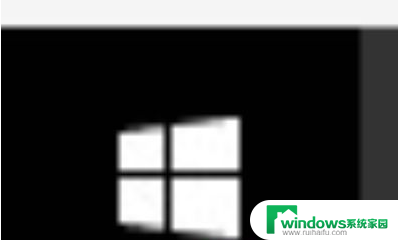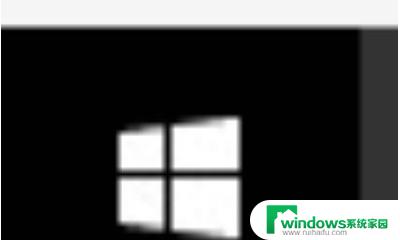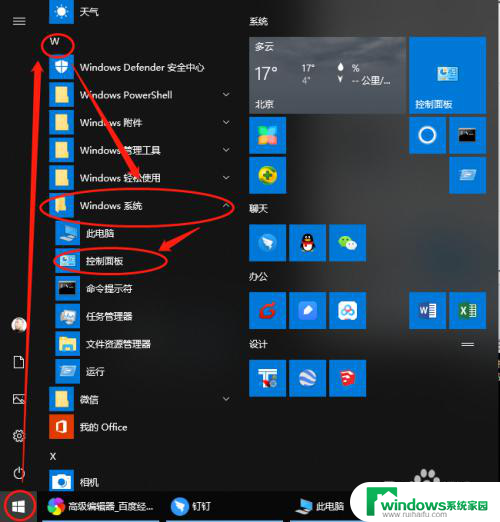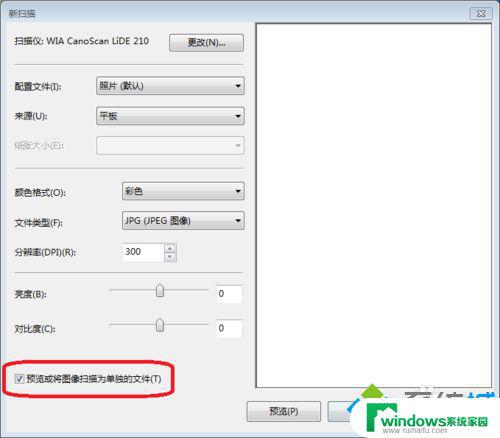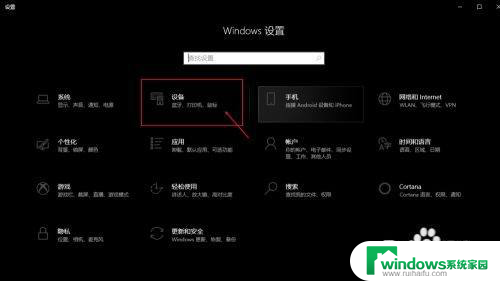hp1005 win10怎么扫描 hp1005扫描功能使用方法
更新时间:2023-07-05 17:36:33作者:yang
hp1005 win10怎么扫描,随着科技的不断进步,打印机的功能也日渐丰富,HP1005 打印机作为市面上常见的打印机之一,其扫描功能也备受用户青睐。不过对于新手用户来说,HP1005 打印机的扫描功能使用方法可能略显陌生。那么如何在 Win10 系统下使用 HP1005 打印机的扫描功能呢?接下来本文将为大家详细介绍 HP1005 打印机的扫描功能使用方法,希望对大家有所帮助。
方法如下:
1.首先点击桌面左下角 Windows 图标找到 “Windows 传真和扫描”,如图:
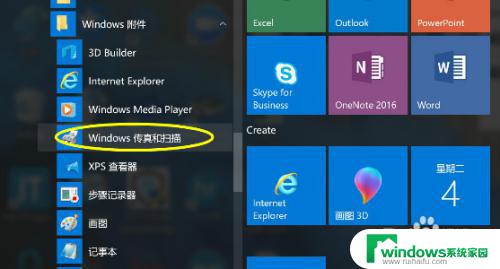
2.打开Windows 传真和扫描界面后点击左上角的新扫描,如图:
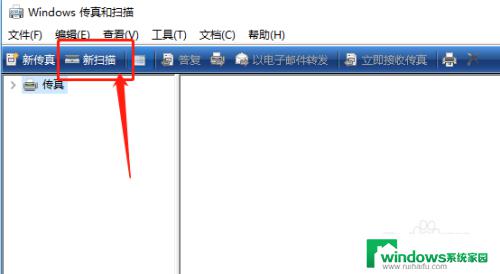
3.选择对应的hp1005扫描仪,如图:
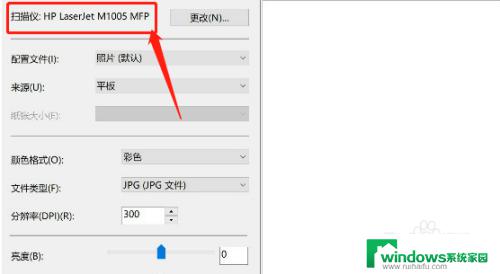
4.预览无误后点击下面的扫描按钮,如图:
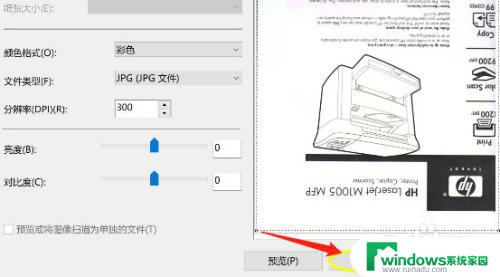
5.弹出页面提示正在扫描中,等待扫描完成即可,如图:
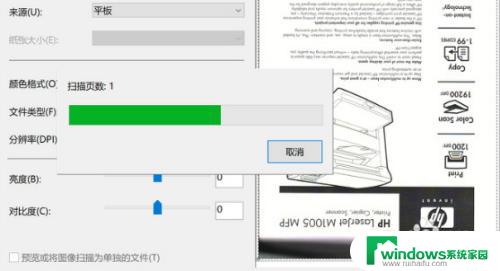
以上是关于如何在Win10下扫描HP1005的全部内容,如果您遇到相同的问题,请参考本文中介绍的步骤进行修复,希望这篇文章对您有所帮助。